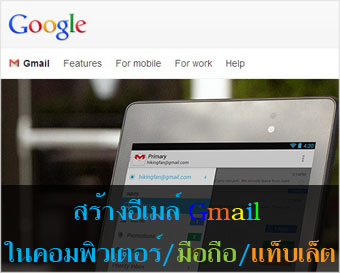
บทความแนะนำวิธีการสมัครอีเมล์ของ Google หรือ Gmail ผ่านทางมือถือ แท็บเล็ต Android หรือสมัครผ่านคอมพิวเตอร์ Google Gmail เป็นบริการอีเมล์โดย Google ยักษ์ใหญ่ในโลกอินเตอร์เน็ต ที่มีบริการต่างๆ รอง รับมากมาย การสมัครเป็นสมาชิก Gmail จึงทำให้เราสามารถใช้บริการดีๆ ของ Google ได้ อาจจะใช้เพื่อประโยชน์ส่วนตัวหรือทำธุรกิจก็ได้ มีบริการต่างๆ รองรับทั้งหมด
ประโยชน์ของ Gmail
อีเมล์ของ Google ไม่ได้มีไว้รับส่งข้อความ จดหมายโต้ตอบกันเท่านั้น แต่ยังทำอะไรได้มากมาย เช่น
1. ความสามารถพื้นฐานในการรับส่งอีเมล์ พร้อมแนบไฟล์ เป็นความสามารถพื้นฐานที่ผู้ให้บริการอีเมล์มีให้เหมือนๆ กัน
2. การ แช็ทหรือส่งข้อความสั้นๆ ไปยังผู้รับ
3. การสร้างบล็อก สร้างเว็บไซต์ฟรีโดยใช้บริการของ Google
4. การใช้งานมือถือหรือแท็บเล็ต Android ซึ่งต้องมีอีเมล์ Gmail
ฯลฯ
ยังมีอีกมาก สำหรับประโยชน์ที่เราจะได้จากการสมัครอีเมล์ของ Gmail คลิกอ่านบริการต่างๆ ของ Google ได้ที่นี่
วิธีการสมัครใช้งานอีเมล์ Gmail
สำหรับการสมัครใช้งานสามารถทำได้หลายช่องทางเช่น
1. สมัครผ่านคอมพิวเตอร์ เชื่อมต่ออินเตอร์เน็ตแล้วไปสมัครที่ http://gmail.com
2. สมัครผ่านมือถือหรือแท็บเล็ต Android ก่อนจะใช้งานจำเป็นต้องสมัคร ไม่เช่นนั้นจะใช้บริการต่างๆ ไม่ได้
3. ให้คนรู้จัก เพื่อนสนิท มิตรสหายสมัครให้ แป่าวววว 555 เป็นวิธีที่คนอายุเกิน 35 นิยมใช้กัน เพราะใช้คอมไม่เป็น วิธีนี้ ไม่เหมาะสำหรับผู้ที่ต้องการทำธุรกิจหรือใช้อีเมล์เพื่อทำธุรกิจผ่านบริการต่างๆ ของ Google
การสมัครผ่านคอมพิวเตอร์
เป็นวิธีการสมัครที่ทำได้สะดวก เพราะทุกบ้านมีคอมพิวเตอร์อยู่แล้ว ก่อนจะสมัครก็ควรเตรียมมือถือให้เรียบร้อยด้วย เพราะจะมีการส่งตัวเลขไว้ยืนยันในขั้นตอนการสมัคร
เชื่อมต่ออินเตอร์เน็ตแล้วไปสมัครที่ http://gmail.com
1.ไปที่ http://gmail.com
2. คลิกที่ CREATE AN ACCOUNT หรือ สร้างบัญชี

3. พิมพ์ข้อมูลชองคุณลงไป ชื่อนามสกุลขอให้ใช้ชื่อจริง แนะนำให้พิมพ์เป็นภาษาอังกฤษ และควรจะตรงกับบัญชีธนาคารสักแห่งของคุณด้วย เพราะการทำเว็บไซต์เมื่อมีคนเข้าชมมากๆ ก็สามารถนำโฆษณา GoogleAdsense มาติดในเว็บไซต์ เป็นช่องทางทำเงินให้เว็บไซต์ อย่างน้อยที่สุดปีๆ หนึ่งได้เงินค่าเช่าเว็บไซต์ก็ยังดีกว่าไม่ได้อะไรเลย
4. เลือกชื่อผู้ใช้ จะเป็นชื่อที่เราต้องใช้เพื่อเข้าระบบ จากตัวอย่าง หากใช้ชื่อ siamebook จะไม่สามารถใช้งานได้ เพราะมีคนลงทะเบียนไปใช้งานไปแล้ว เราก็ต้องใช้ชื่อใหม่ อาจจะเป็นชื่อ+นามสกุลของเราเลยก็ได้ เพราะยากจะซ้ำอย่างแน่นอน
5. ตั้งรหัสผ่าน อย่างน้อย 8 ตัวอักษร แนะนำให้เปิดโปรแกรม Notepad พิมพ์แล้วก็อปปี้มาวางจะดีกว่า กรณีเป็นรหัสผ่าน จะได้ไม่ผิดพลาด คนส่วนใหญ่ไม่ค่อยจะจดไว้ แล้วก็ลืมในที่สุด การตั้งรหัสผ่านต้องมีระดับ ความยากพอสมควร โดยเฉพาะคนที่ทำธุรกิจ เพราะอาจจะโดนเจาะระบบ ล้วงข้อมูลสำคัญไปใช้ประโยชน์ เช่น wH2xwJMJw3iwk อย่างไปใช้ง่าย อย่างเบอร์โทรศัพท์หรือชื่อตามด้วยตัวเลขเช่น siamebook1234 รหัส ผ่านต้องพิมพ์อีกช่องด้านล่างให้เหมือนกัน
6. ระบุวันเดือนปีเกิดลงไป
7. เลือกเพศ
8. พิมพ์เบอร์โทรศัพท์ลงไป เอาไว้กู้รหัสผ่านหรือยืนยันตัวตน เช่น ตัวอย่างเบอร์โทรศัพท์ของผม 081 1234 567 ก็จะพิมพ์ +66811234567 ลงไปในช่องนี้
9. พิมพ์ที่อยู่อีเมล์ปัจจุบัน ไว้กู้รหัสผ่าน กรณีลืมรหัสผ่านเข้าอีเมล์นี้
10. ให้พิมพ์รหัสป้องกันแสปมลงไป
11. ตำแหน่งที่อยู่เลือก ไทย
12. คลิกยอมรับข้อกำหนด...
13. คลิก ขั้นตอนถัดไป
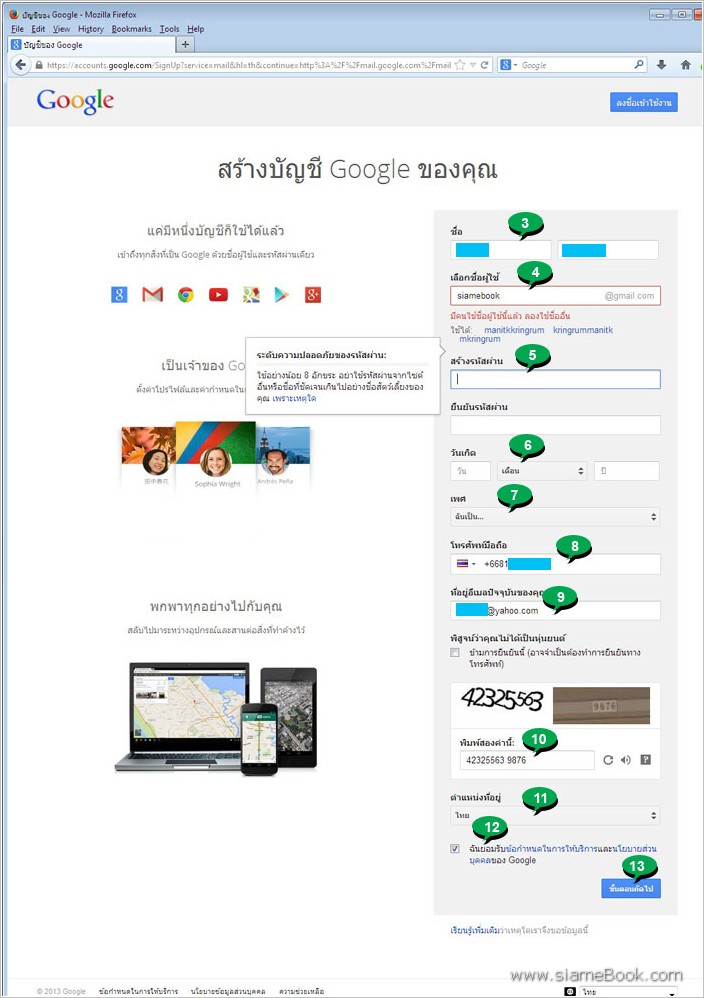
14. การลงทะเบียนเสร็จเรียบร้อยจะไปขั้นตอนให้เพิ่มรูปภาพของเราเข้าระบบ สามารถคลิก ขั้นตอนถัดไป ข้ามไปก่อนได้
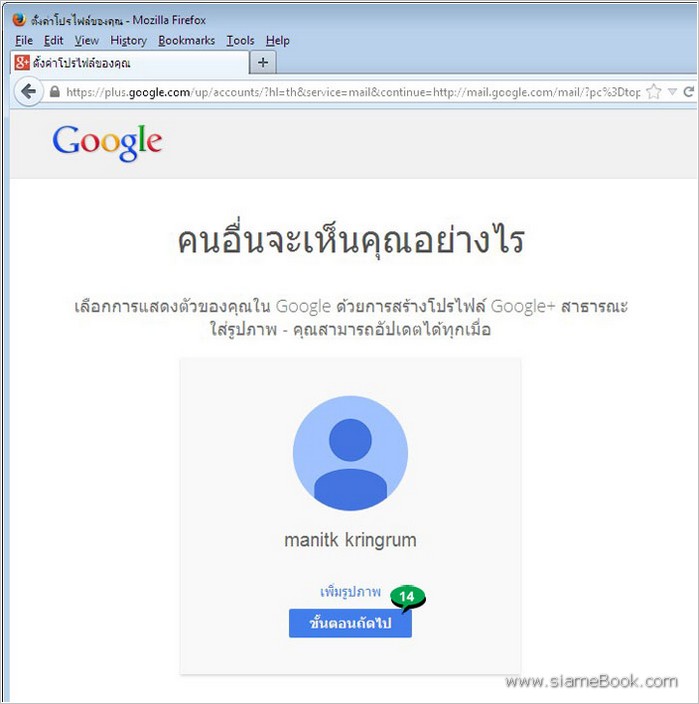
15. คลิก เข้าสู่ Gmail
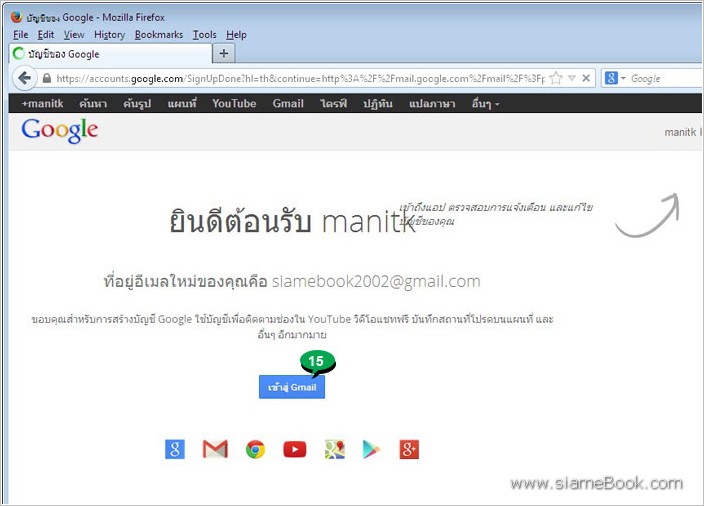
16. จะเข้าสู่หน้าจอกล่องจดหมายซึ่งมีรายละเอียดต่างๆ เช่น Inbox (3) ขณะนี้มีอีเมล์ส่งมาอยู่ในกล่องรับจดหมาย 3 ฉบับ
17. การเปิดอ่านอีเมล์ใดๆ ให้คลิกที่ชื่ออีเมล์ได้เลย เช่น ยินดีต้องรับเข้าสู่ Gmail
18. คำสั่งต่างๆ ที่ควรรู้ เช่น
- เขียนหรือ Compose สำหรับการสร้างอีเมล์ใหม่ กรณีต้องการส่งอีเมล์
- กล่องจดหมายหรือ Inbox สำหรับคลิกเพื่อดูรายชื่ออีเมล์ที่มีคนส่งมา
- ด้านบนขวามือ จะมีปุ่มสำหรับตั่งค่าหรือจัดการข้อมูลของเราหรือการออกจากระบบ
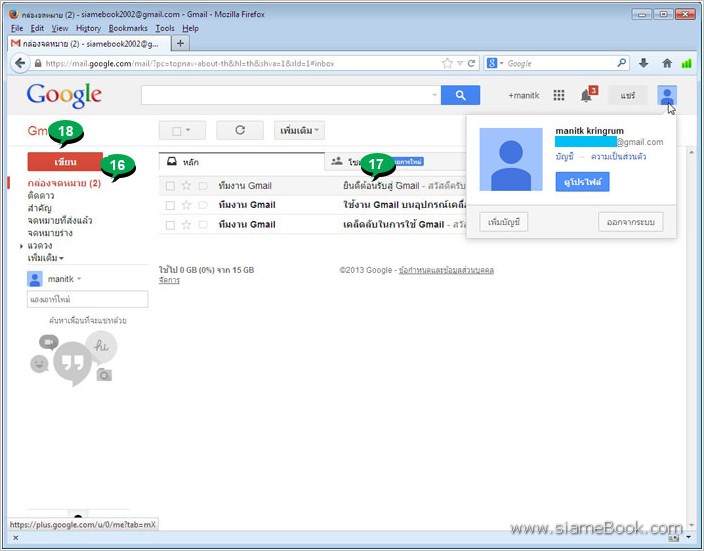
การสมัครผ่านมือถือหรือแท็บเล็ต Android
สำหรับการใช้งานมือถือหรือแท็บเล็ต Android เราจะสามารถสมัครเพื่อใช้งานกับเครื่องได้เลย ถ้าไม่สมัครก็จะใช้งานอุปกรณ์พกพาของเราไม่ได้ เป็นการบังคับให้ต้องสมัคร ซึ่งจะสมัครง่ายกว่าการสมัครผ่าน คอมพิวเตอร์แต่เนื่องจากระบบปฏิบัติการนี้ จะมีหลายรุ่นหลายเวอร์ชันมาก เนื้อหาในบทความนี้ ก็อ่านพอเป็นแนวทางก็แล้วกันครับ ว่ามีขั้นตอนอะไรบ้าง ส่วนวิธีที่ง่ายที่สุด แนะนำให้บอกทางร้านค้าให้สร้างให้เรา โดยใช้ชื่อนามสกุลเป็นอีเมล์ไปเลย ง่ายดี
ตัวอย่างการลงทะเบียนอีเมล์ Gmail ในมือถือ Android รุ่น 4.0
1. ในหน้า Home หรือหน้าแรกของมือถือ Android ให้แตะไอคอนรวมแอพ
2. หรือกรณีมีแอพ Settings อยู่ในหน้า Home อยู่แล้ว ก็แตะไอคอนได้เลย
3. เมื่อเข้าหน้ารวมแอพแล้ว ให้แตะแอพ Settings
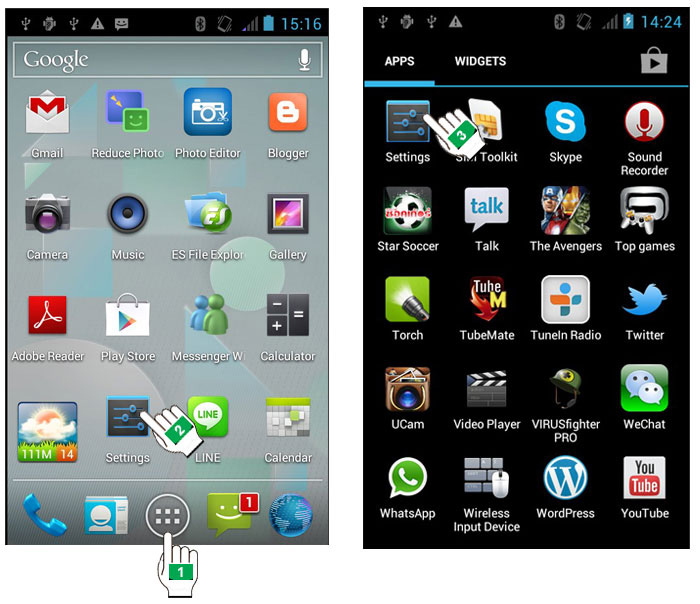
4. เลื่อนไปหาคำสั่ง Accounts & sync
5. แตะ Add Account เพื่อเพิ่มอีเมล์
6. แตะเลือก Google
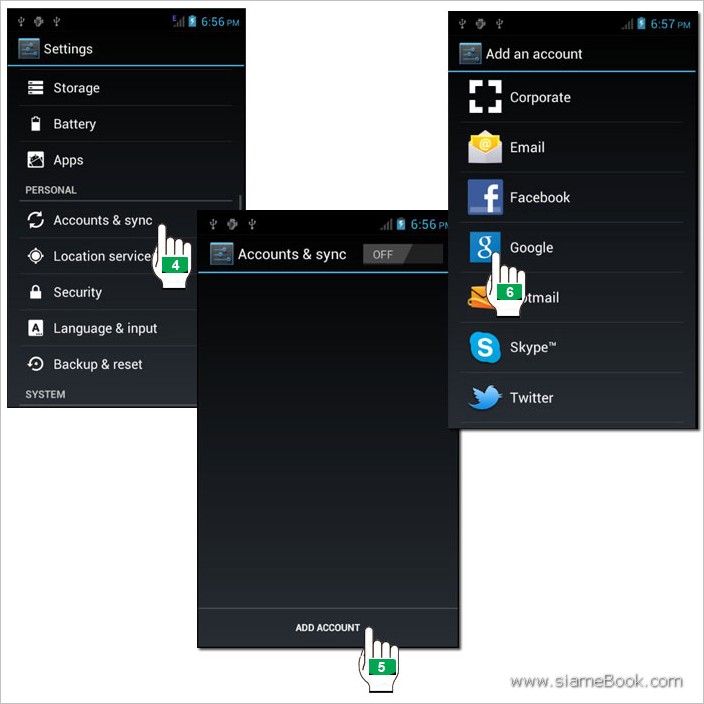
7. แตะเลือก New เพื่อสร้างใหม่ แต่กรณีที่มีอีเมล์ Gmail หรือของ Google อยู่แล้ว ให้เลือก Existing แล้วเอาข้อมูลอีเมล์ที่มีมาลงทะเบียน ใส่ Username และ Password ลงไปได้เลย
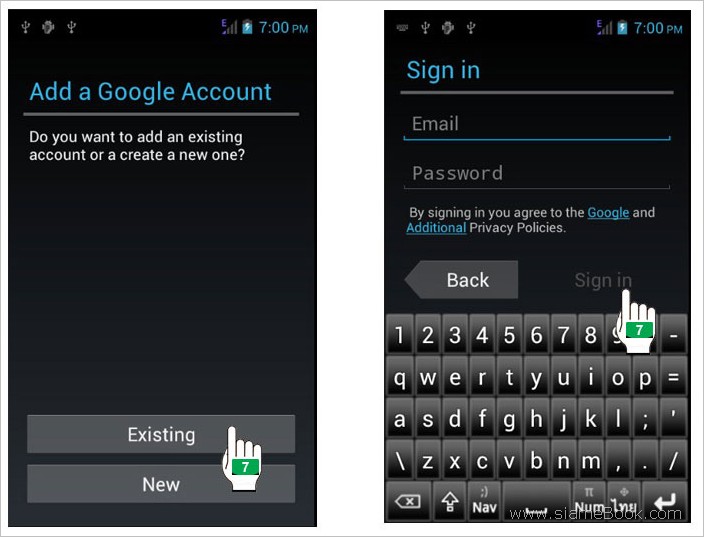
8. ส่วนการสร้างอีเมล์ใหม่นั้น ก็จะเริ่มจากขั้นตอนแรกให้พิมพ์ชื่อนามสกุลของเราลงไป ในช่อง First พิมพ์ชื่อ และ Last พิมพ์นามสกุลของเราลงไป
9. เสร็จแล้ว แตะ Next ทำงานต่อ
10. การสร้างอีเมล์นั้น เนื่องจากมีคนใช้บริการกัน ไม่รู้กี่ล้านคนในประเทศไทยและทั่วโลก เพราะฉะนั้นชื่ออีเมล์ที่เราต้องการ จึงไม่น่าจะว่างให้ใช้งานได้ การตั้งชื่ออีเมล์จึงแนะนำให้ใช้ชื่อและนามสกุลของเรา เพราะ โอกาสซ้ำกับคนอื่นจะน้อยมาก หรือจะใช้ชื่อเว็บไซต์ ชื่อร้านค้า ก็ได้ เวลาพิมพ์ห้ามวรรคต้องติดกันเช่น somchaikringrun ห้ามพิมพ์ somchai-kringrum เสร็จแล้วแตะ Next ทำงานต่อ
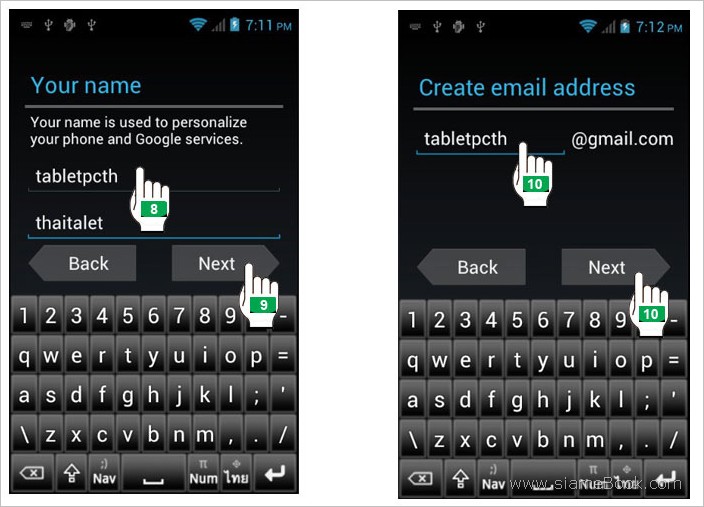
11. หากอีเมล์นั้นๆ สามารถใช้งานได้ ยังว่างไม่มีคนใช้ ก็จะไปขั้นตอนต่อไปก็คือ ให้ตั้งรหัสผ่าน ต้องมีอย่างน้อย 8 ตัวอักษร ผสมกันทั้งตัวเลขตัวอักษร ห้ามใช้ตัวเลขอย่างเดียว เช่น เบอร์โทรศัพท์ เพราะเจาะ ระบบง่ายมาก แนะนำแบบนี้ Yi8wd98Kiw2kjK จำยากแต่ปลอดภัย เสร็จแล้วแตะ Next ทำงานต่อ
12. จะไปขั้นตอนให้ตั้งคำถามเกี่ยวกับระบบความปลอดภัย กันลืม ให้เลือกคำถามและพิมพ์คำตอบลงไป แล้วแตะ Next ทำงานต่อ
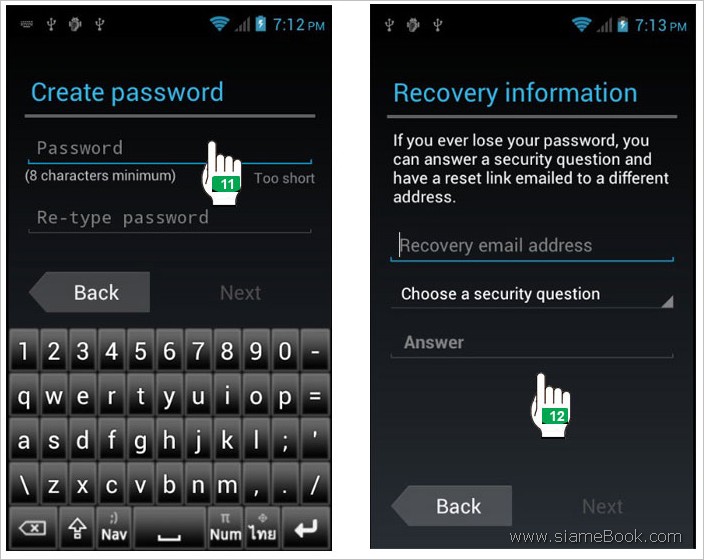
13. จะไปขั้นตอนให้เลือกใช้งานบริการอื่นๆ ของ Google ด้วยเช่น Circles, เว็บฝากรูปหรือแชทด้วย Messenger หากสนใจจะใช้งานก็แตะ Join Google+
14. ในที่นี้ให้แตะ Not now ข้ามไปก่อน ไว้จัดการทีหลัง
15. จะไปขั้นตอนแสดงเงื่อนไขการใช้งานให้แตะ I accept ยอมรับข้อตกลงการใช้งาน
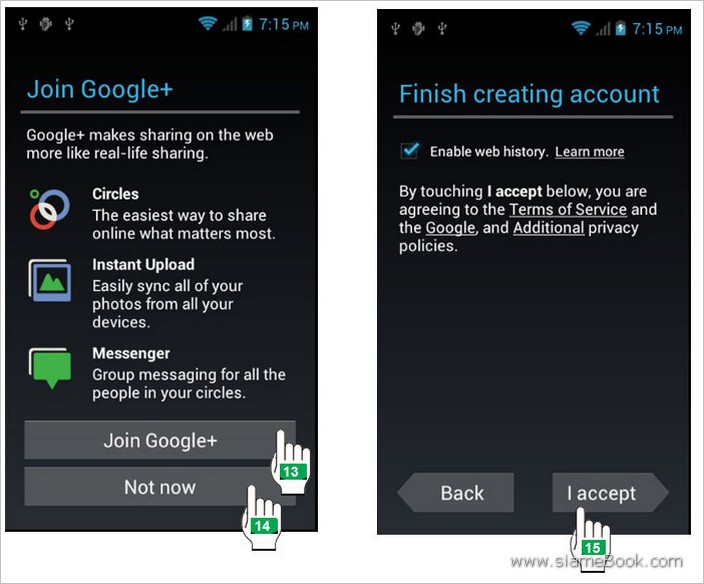
16. จะไปหน้าจอให้ป้อนข้อมูลบัตรเครดิตหรือบัตร ATM แบบ Debit ซึ่งจะทำให้เราสามารถซื้อแอพในร้าน Play Store ได้ แนะนำให้ Skip ข้ามไปก่อน (ตอนนี้บางธนาคารยกเลิกไปแล้ว น่ากลัวมาก สามารถตัดเงินจากบัตรไปได้เลย ใครรู้ข้อมูลบัตรนี่จบกัน หมายเลข cvv ด้านหลัง ผมจดไว้แล้วขูดทิ้งไปเลย ไม่ไว้ใจ)
17. จะไปขั้นตอนการ Backup ให้แตะ Next ทำงานต่อ
18. เป็นอันเสร็จสิ้นการลงทะเบียนใช้งานอีเมล์กับมือถือ Android จะปรากฏอีเมล์ของเราเพิ่มเข้ามา
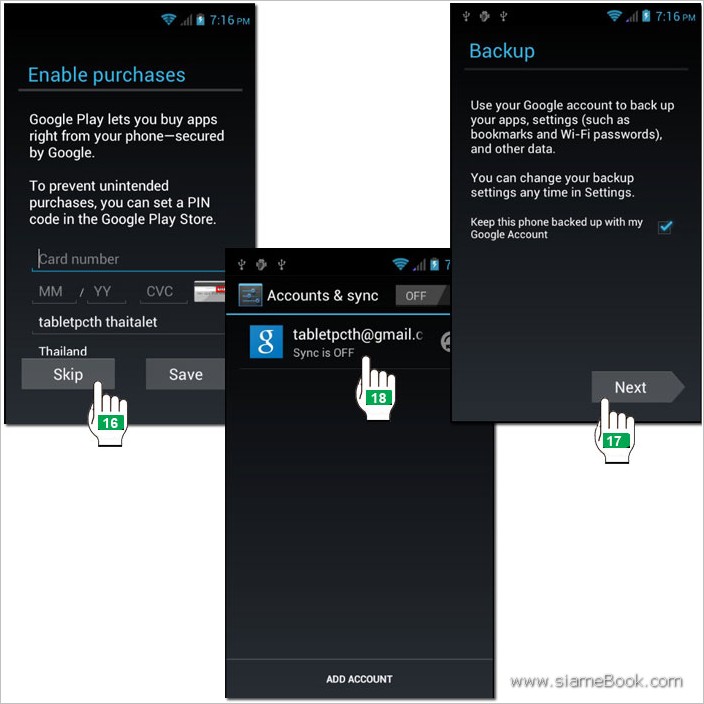
คำแนะนำในการสมัครและใช้งานอีเมล์
เมื่อท่านได้สมัครใช้งานผ่านคอมพิวเตอร์เครื่องใดแล้ว Google จะทำการบันทึกข้อมูลคอมพิวเตอร์เครื่องนั้นๆ เก็บไว้ หากต้องการทำเว็บหาเงินกับ Google Adsense ห้ามไปใช้งานอีเมล์ Google ในคอมพิวเตอร์เครื่อง อื่นที่ไม่ใช่ของตนเองอย่างเด็ดขาด พยายามใช้อีเมล์ในคอมพิวเตอร์เฉพาะของเราเองเท่านั้น ส่วนคอมพิวเตอร์เครื่องเดียวกัน หากใช้กันหลายคน ก็แนะนำให้สร้าง account ใน Windows XP/7/8 ด้วยชื่อเดียวกัน ไม่อยากให้ Google รู้ว่าคุณมีคอมกี่เครื่อง ก็อย่าใช้ร่วมกันนะครับ อิอิ


